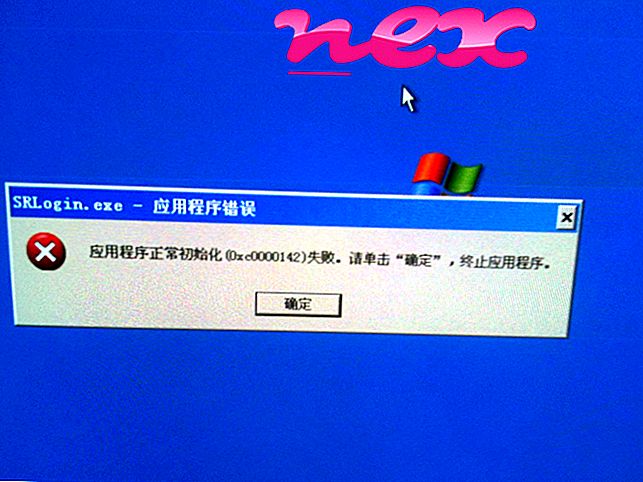Процес, відомий як Завантаження аудіо та відео належить до програмного забезпечення для завантаження аудіо та відео за допомогою завантаження аудіо та відео.
Опис: Downloader.dll не є важливим для Windows і часто спричиняє проблеми. Файл Downloader.dll розташований у підпапці "C: \ Program Files (x86)" (зазвичай C: \ Program Files (x86) \ \ IE \ x86 \ ). Відомі розміри файлів у Windows 10/8/7 / XP становлять 144 896 байт (60% усіх випадків) або 145 408 байт.
Цей файл .dll - це об’єкт помічника браузера (BHO), який автоматично запускається при кожному запуску веб-браузера. BHO не зупиняються особистими брандмауерами, оскільки їх брандмауер ідентифікує як частину самого браузера. BHO часто використовуються рекламним та шпигунським програмним забезпеченням. Ідентифікатори, що використовуються цим BHO, включають 57FC7EA7-2F0D-4F3E-89BB-A1651B3F39AA або FA8C3F06-D4A0-471F-827B-1303BEA7A6A2 або ще 9 варіантів. Програма не видно. Він здатний контролювати веб-браузери. Файл Downloader.dll не є системним файлом Windows. Тому рейтинг технічної безпеки становить 67% небезпеки .
Важливо: Ви повинні перевірити процес завантаження.dll на своєму ПК, щоб перевірити, чи є це загроза. Якщо завантаження аудіо та відео змінило пошукову систему та стартову сторінку вашого веб-переглядача, ви можете відновити налаштування свого браузера за замовчуванням, як описано нижче:
Скидання налаштувань браузера за замовчуванням для Internet-Explorer ▾- У Internet Explorer натисніть комбінацію клавіш Alt + X, щоб відкрити меню Інструменти .
- Клацніть Параметри Інтернету .
- Перейдіть на вкладку Додатково .
- Натисніть кнопку Скинути ...
- Увімкніть опцію Видалити особисті налаштування .
- Скопіюйте chrome: // settings / resetProfileSettings в адресний рядок браузера Chrome.
- Клацніть Скинути .
- Скопіюйте : підтримка в адресному рядку браузера Firefox.
- Клацніть Оновити Firefox .
Наступні програми також виявилися корисними для більш глибокого аналізу: Диспетчер завдань безпеки вивчає активний процес завантажувача на вашому комп'ютері і чітко повідомляє, що він робить. Відомий інструмент B для боротьби зі зловмисним програмним забезпеченням Malwarebytes повідомляє вам, що на комп'ютері Downloader.dll відображаються набридливі оголошення, сповільнюючи їх. Цей тип небажаної рекламної програми деяким антивірусним програмним забезпеченням не вважається вірусом і тому не позначений для очищення.
Чистий та охайний комп'ютер - ключова вимога, щоб уникнути проблем з ПК. Це означає запустити сканування шкідливих програм, очистити жорсткий диск за допомогою 1 cleanmgr та 2 sfc / scannow, 3 видалення програм, які вам більше не потрібні, перевірка програм автоматичного запуску (з використанням 4 msconfig) та включення автоматичного оновлення Windows 5. Завжди пам'ятайте про періодичне резервне копіювання або принаймні для встановлення точок відновлення.
Якщо у вас виникає реальна проблема, спробуйте згадати останнє, що ви зробили, або останнє, що ви встановили до того, як проблема з’явилася вперше. Використовуйте команду 6 resmon, щоб визначити процеси, що викликають вашу проблему. Навіть для серйозних проблем, а не перевстановлення Windows, вам краще відремонтувати вашу установку або, для Windows 8 та новіших версій, виконати команду 7 DISM.exe / Online / Cleanup-image / Restorehealth. Це дозволяє відремонтувати операційну систему без втрати даних.
powersuite_monitor.exe system3_.exe cistray.exe Downloader.dll microsoft.msn.money.exe devsvc.exe dumeter.exe vid-saver.dll solitaire.exe regsvr.exe orbitumupdater.exe